手柄配对键是哪个 xbox手柄配对教程及步骤
更新时间:2024-01-28 13:47:59作者:yang
手柄配对键是哪个?这是很多Xbox玩家经常遇到的问题,在使用Xbox手柄时,我们需要将手柄与主机进行配对,以确保顺畅的游戏体验。如何找到手柄配对键并完成配对呢?在本文中我们将为大家详细介绍Xbox手柄的配对教程及步骤,帮助大家轻松解决这一问题。无论是新手还是老玩家,都可以通过本文了解到如何正确配对Xbox手柄,享受到更加畅快的游戏乐趣。
具体方法:
1.确认电脑版本
确认电脑windows系统是32位还是64位,右键“我的电脑“点击属性可以看到。
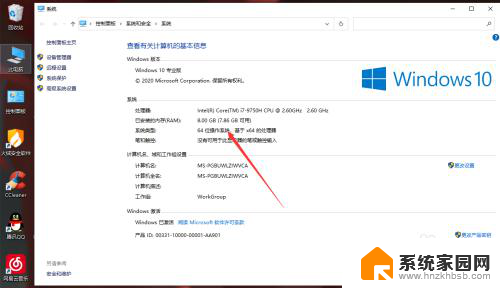
2.无线接收器插到电脑上
把无线接收器插到电脑上面,插上后在设备管理器会出现未知设备。右键未知设备,更新驱动。

3.选择对应的驱动位置
选择对应的驱动位置,系统是32位的选到win xp 32PC Driver,64位的就选到win7_64PC Driver,点击确定安装驱动。

4.打开电源
手柄装好电池按下手柄中间的XBOX键。

5.配对
按下手柄上与接收器上的配对按键,手柄的灯开始旋转。配对好之后手柄上,左上角的1号灯恒亮 (表示是1P 可以同时配对4个手柄),等待两三秒,手柄上的绿灯常亮了,表示匹对成功。

以上是关于手柄配对键是哪个的全部内容,如果你遇到这种情况,不妨尝试按照小编提供的方法来解决,希望对大家有所帮助。
手柄配对键是哪个 xbox手柄配对教程及步骤相关教程
- xbox手柄怎么蓝牙配对 Xbox手柄如何配对蓝牙
- xbox360手柄蓝牙配对 Xbox手柄如何通过蓝牙连接电视
- ps5手柄怎么蓝牙配对 PS5手柄连接电脑教程
- 手柄b键对应的是电脑哪个按键 手柄按键与键盘键位的对应方法
- xbox手柄对应键盘键位 手柄键盘键位设置
- 安卓连接xbox手柄 xbox手柄连接手机教程
- 手柄和键盘对应按键 手柄按键对应键盘
- 键盘对应手柄按键 手柄与键盘键位对应关系
- nspro手柄蓝牙连接steam ns手柄steam适配教程
- 手机蓝牙怎么开启配对 手机蓝牙配对教程
- 键盘上字母打不出来 键盘按键失灵怎么解决
- ps能打开ai源文件吗 PS软件如何导入AI文件
- 微信怎么把字变大 电脑微信如何设置字体大小
- 手机视频怎样投屏到电脑 手机视频投屏电脑教程
- 电脑处于睡眠状态怎样解除 电脑睡眠模式退出方法
- 电脑怎么开无线网 如何在电脑上打开无线网络
电脑教程推荐
- 1 键盘上字母打不出来 键盘按键失灵怎么解决
- 2 微信怎么把字变大 电脑微信如何设置字体大小
- 3 华为怎么取消锁屏杂志 华为手机杂志锁屏如何关闭
- 4 电脑怎么设置日历显示节假日 电脑设置农历显示方法
- 5 u盘在某一台电脑上无法识别 电脑无法识别U盘怎么办
- 6 笔记本电脑怎么打开麦克风说话 笔记本电脑麦克风功能怎么使用
- 7 罗技无线鼠标的usb接口没了 能配吗 罗技无线鼠标接收器不见了怎么办
- 8 苹果无法连接itunes store 无法连接到iTunes Store的解决方案
- 9 电脑连手机热点无法访问internet 电脑连接手机热点连接不上网络怎么办
- 10 三星解锁屏幕过渡效果 三星手机解锁过渡效果怎么调节